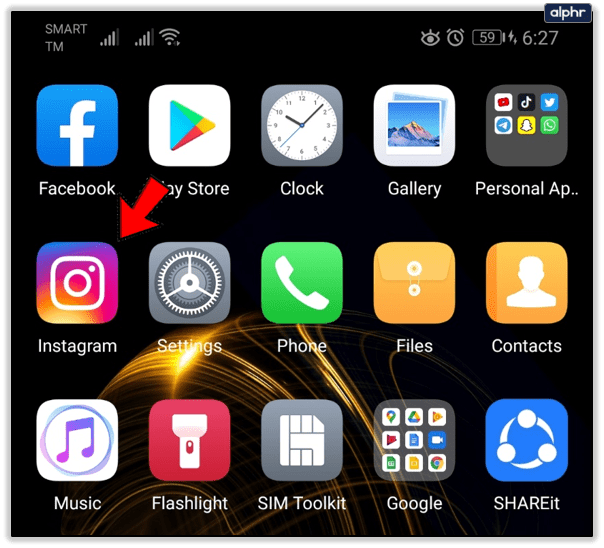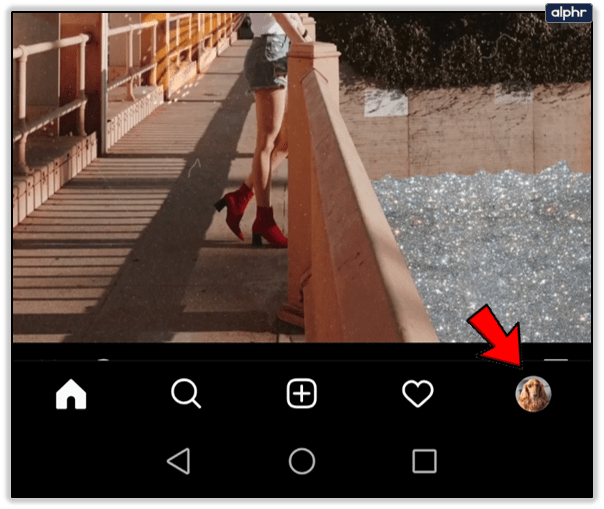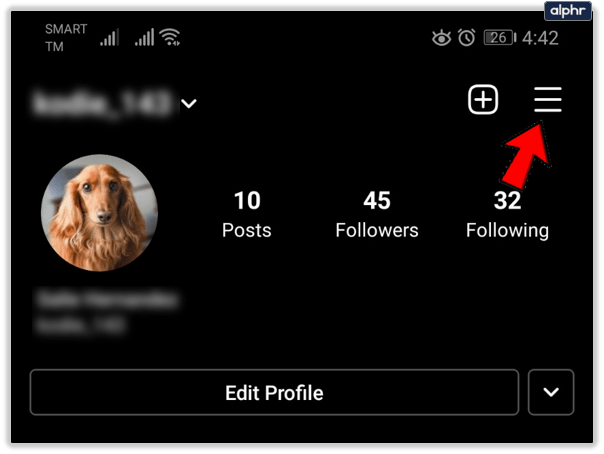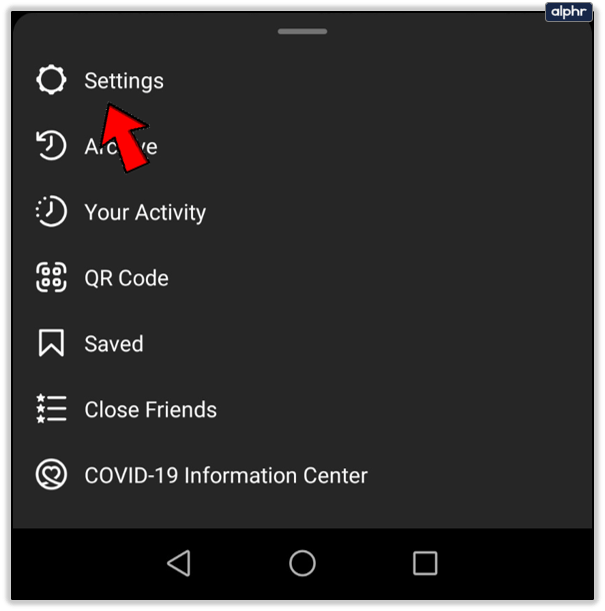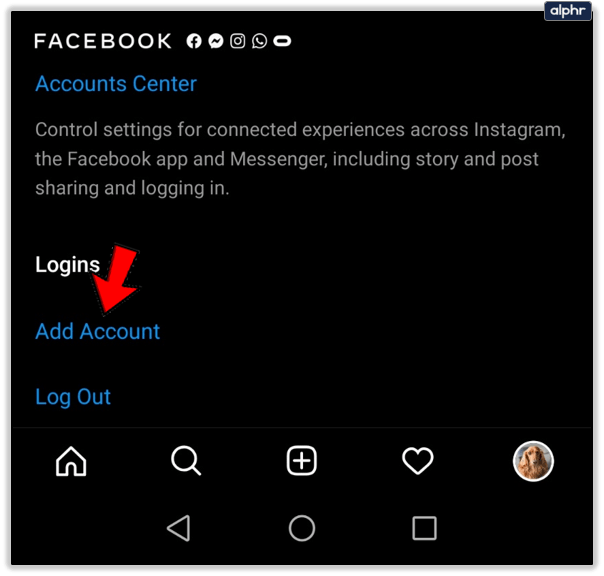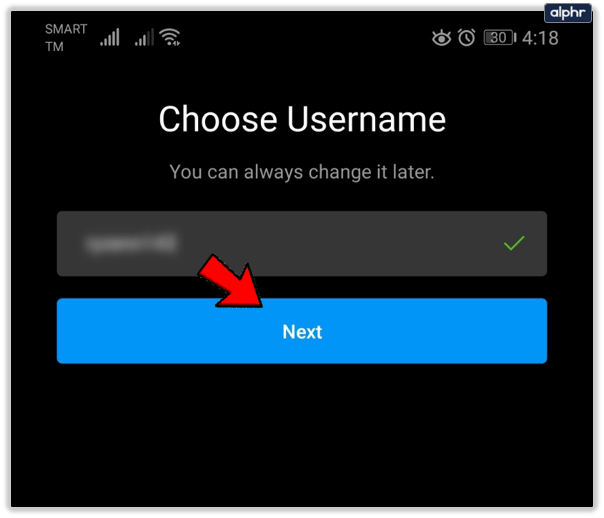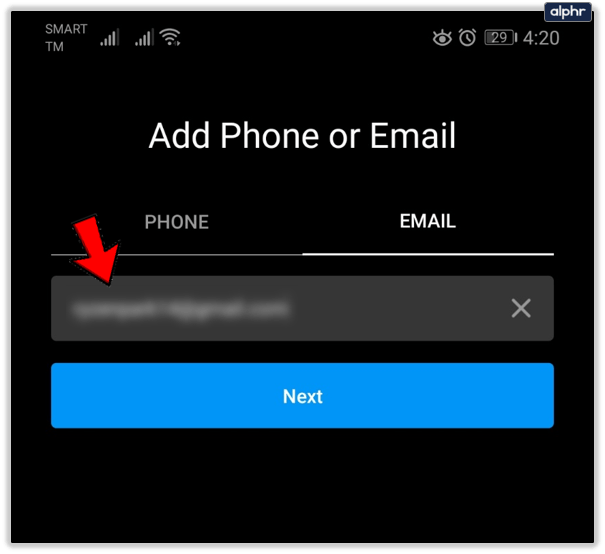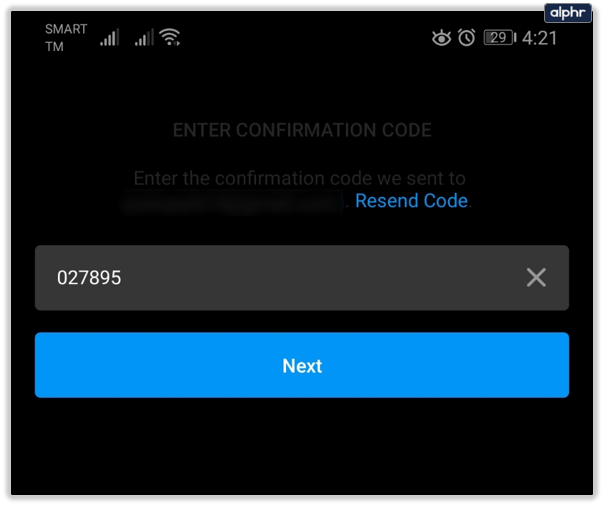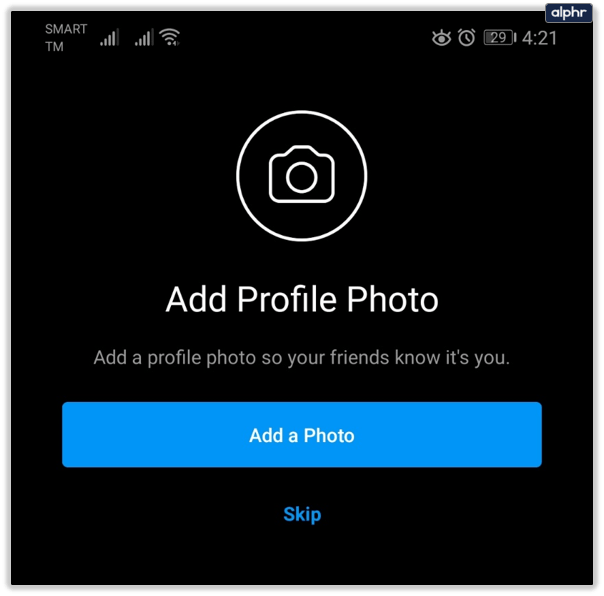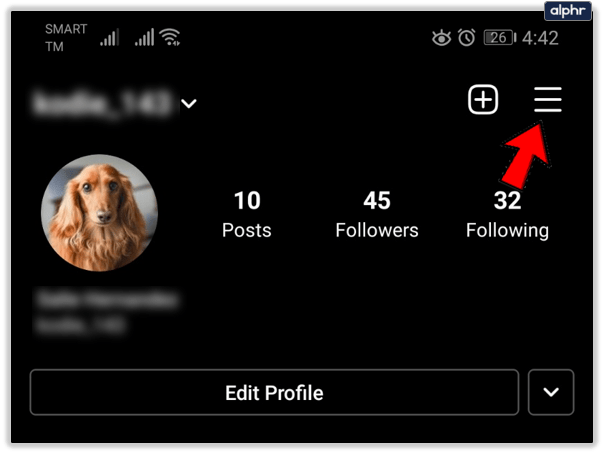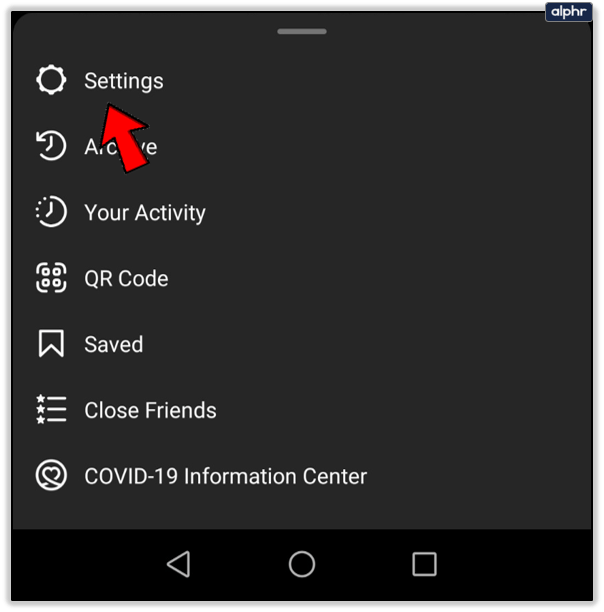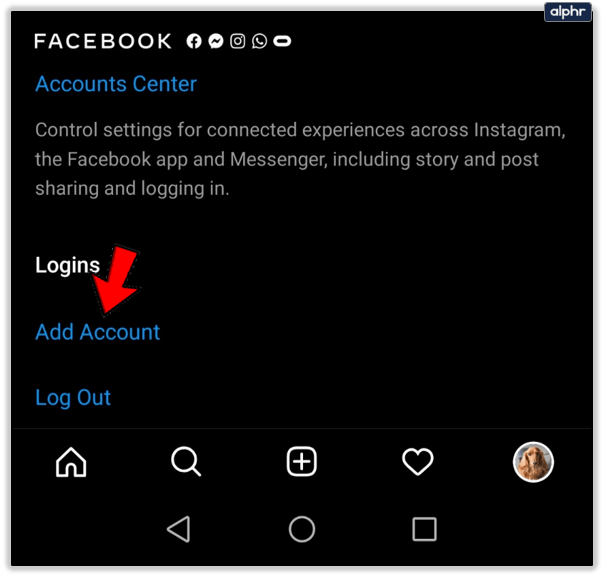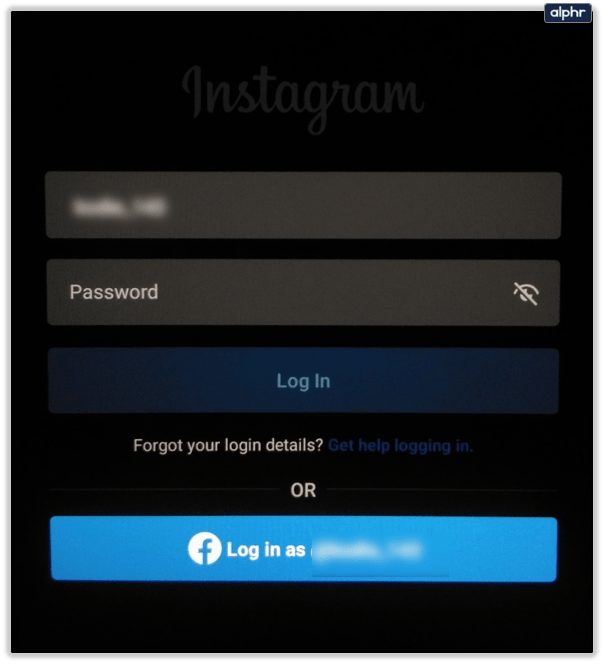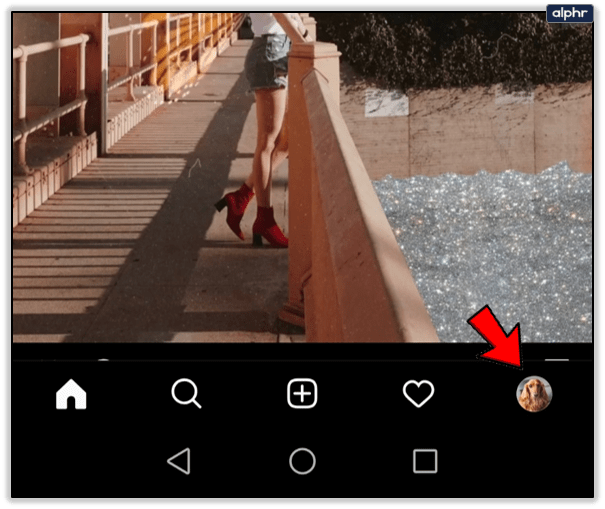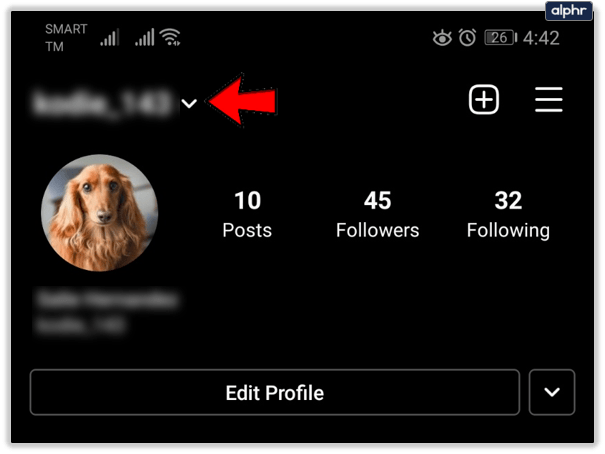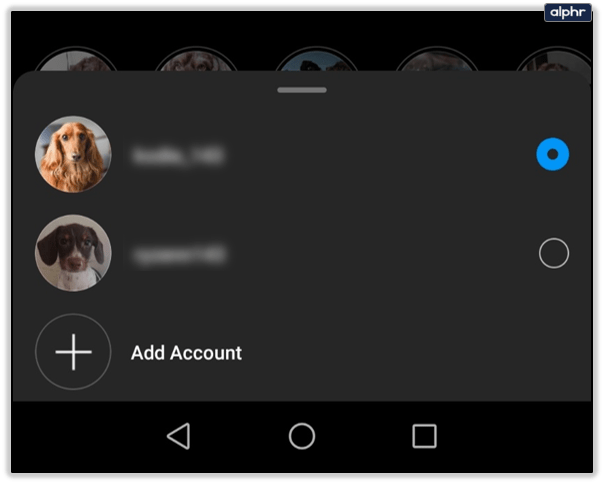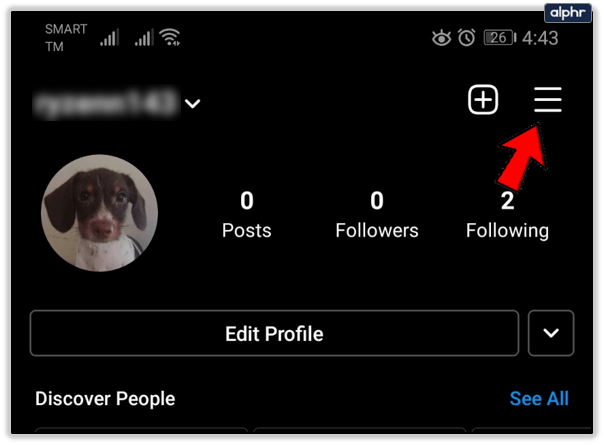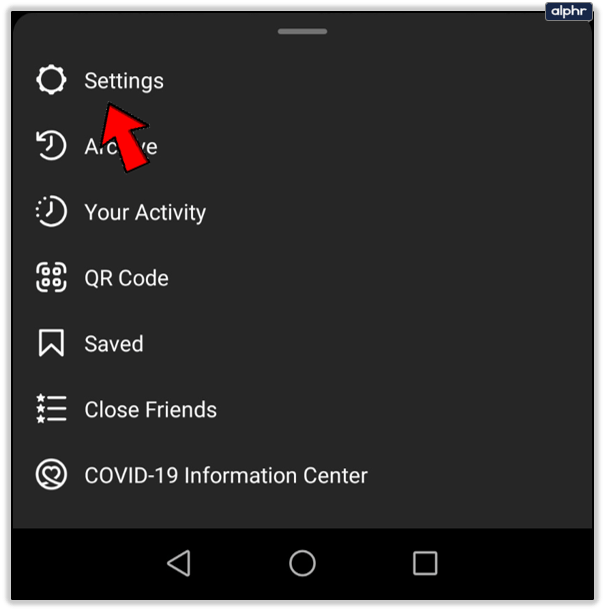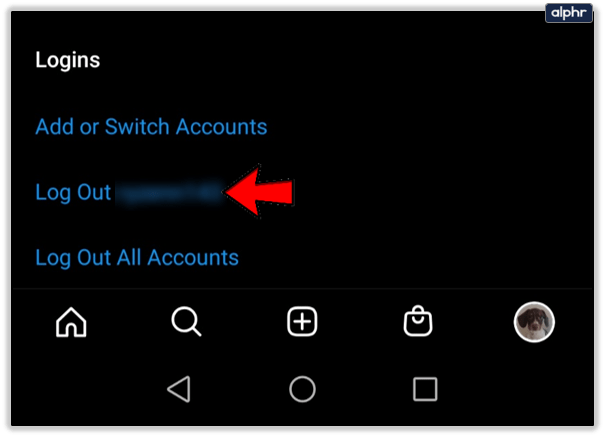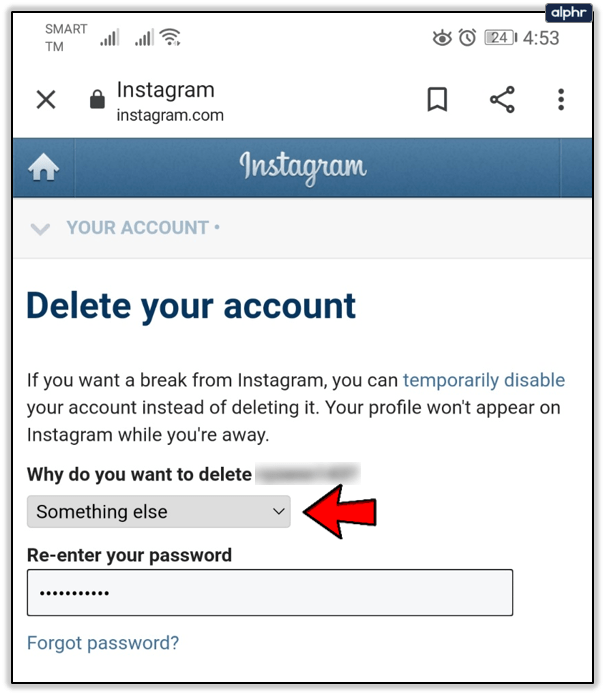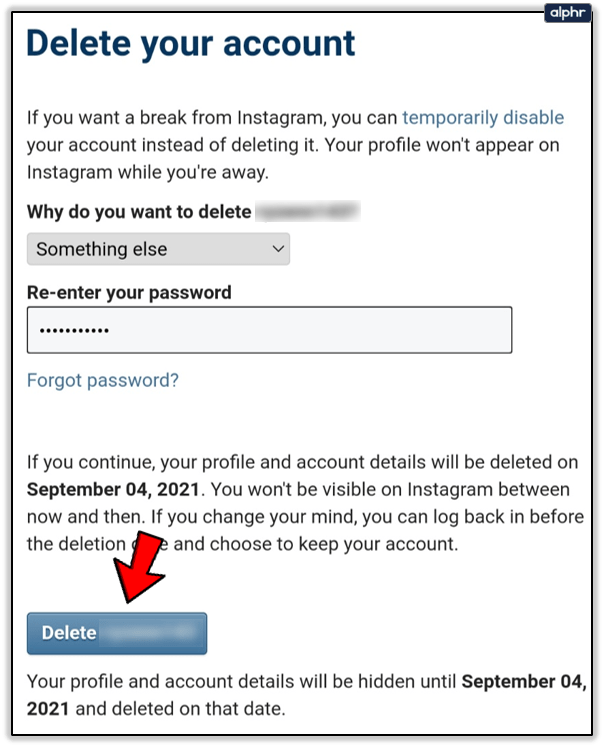Gusto mo bang gumawa ng pangalawang Instagram account? Gusto ng isang account para sa negosyo at isa para sa iyong sarili? Pamamahala ng maraming account para sa mga kliyente? Mayroong maraming mga kadahilanan kung bakit maaaring gusto mong magkaroon ng pangalawa o kahit pangatlong Instagram account. Ipapakita sa iyo ng tutorial na ito kung paano gawin ang mga ito at pamahalaan ang mga ito nang epektibo.
Nakapagtataka, ang Instagram ay napakabukas sa mga user na mayroong maraming account. Ang mga social network ay hindi karaniwang tumatanggap, na mas pinipili mong manatili sa isang account at gawin ang paghahati ng iyong pagtuon sa pagitan ng trabaho at tahanan. Ang Instagram ay lubos na sumusuporta sa maraming mga account na ginagawang madali ng kumpanya na lumipat sa pagitan ng mga ito sa mismong app.
Para sa mga social media marketer, maliliit na may-ari ng negosyo, o sa mga may maraming hilig, magandang balita ito. Ang Instagram ay may posibilidad na magkaroon ng isang makitid na pokus at ang isang account ay madalas na tumutok sa isang solong bagay. Ang anumang paglihis mula doon ay maaaring magpalabnaw sa mensahe, lalo na kung nagpo-promote ka ng isang brand o negosyo. Doon pumapasok ang maraming account.
Ang parehong para sa paghahati ng iyong personal na buhay at propesyonal na buhay. Maaari kang magkaroon ng isang Insta para sa trabaho at isa para sa paglalaro at panatilihing ganap na magkahiwalay ang dalawang panig ng iyong buhay.

Paglikha ng Pangalawang Instagram Account
Ang bentahe ng setup na ito ay sa halip na mag-log in sa magkahiwalay na account, lahat ng iyong Instagram account ay maaaring i-link nang magkasama upang mapanatiling maganda at maayos ang mga bagay.
- Buksan ang iyong pangunahing Instagram account.
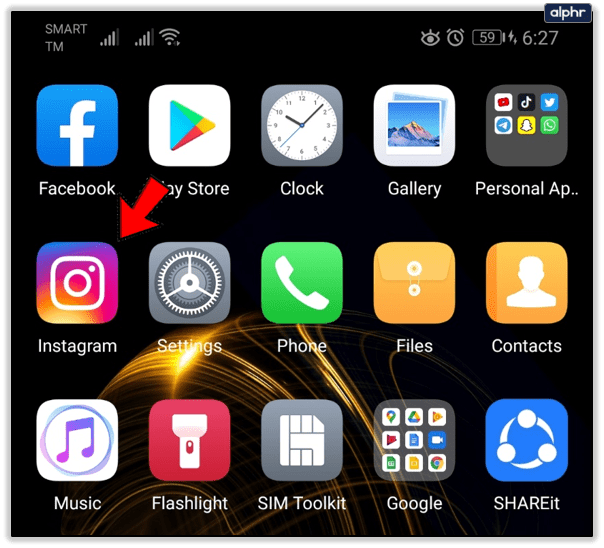
- Piliin ang icon ng iyong profile sa kanang sulok sa ibaba.
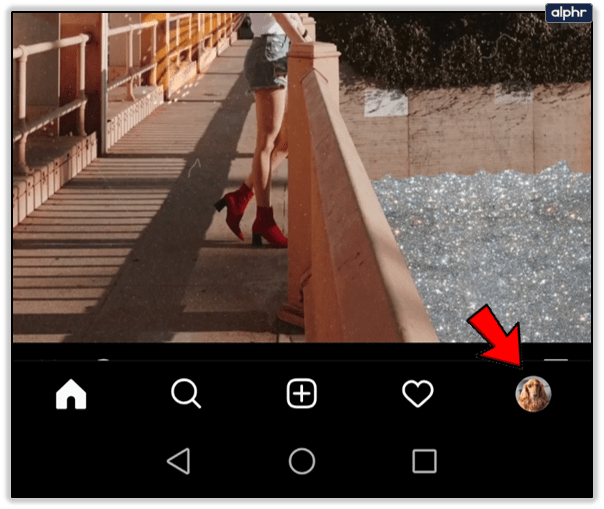
- I-tap ang tatlong linyang icon ng menu sa kanang bahagi sa itaas.
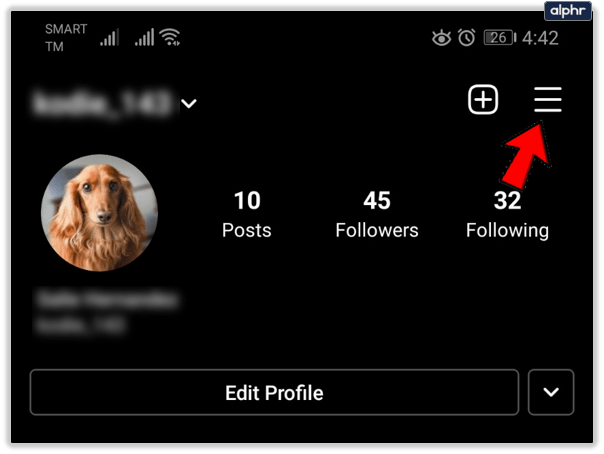
- Piliin ang icon na gear para ma-access ang mga setting.
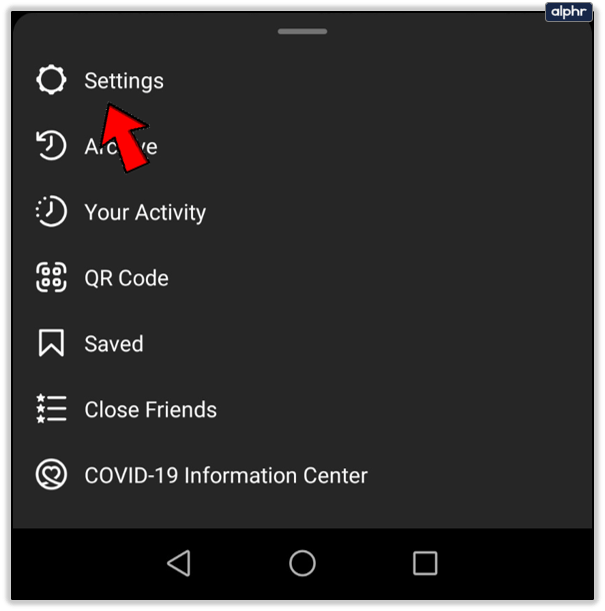
- Piliin ang Magdagdag ng Account sa pinakailalim.
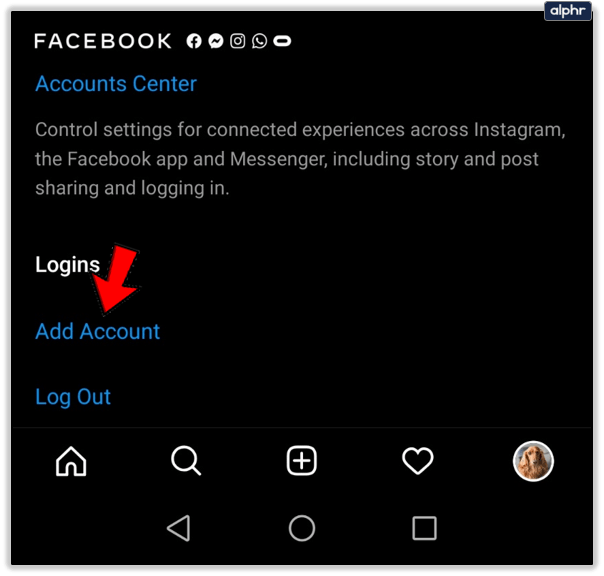
- Piliin ang iyong username at piliin ang Susunod upang magpatuloy.
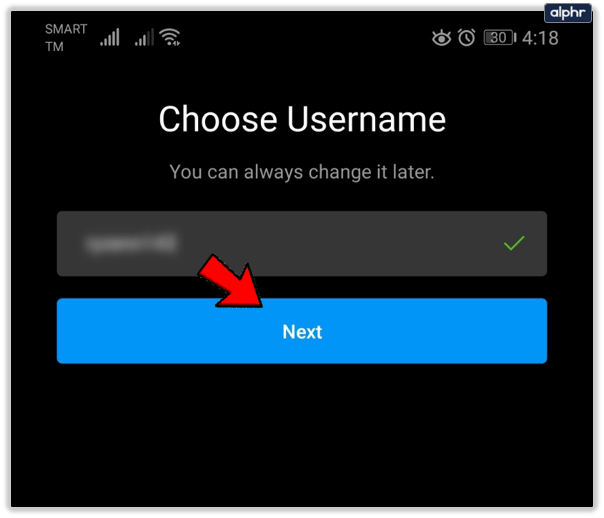
- Gumamit ng ibang email address mula sa naka-link na sa Instagram.
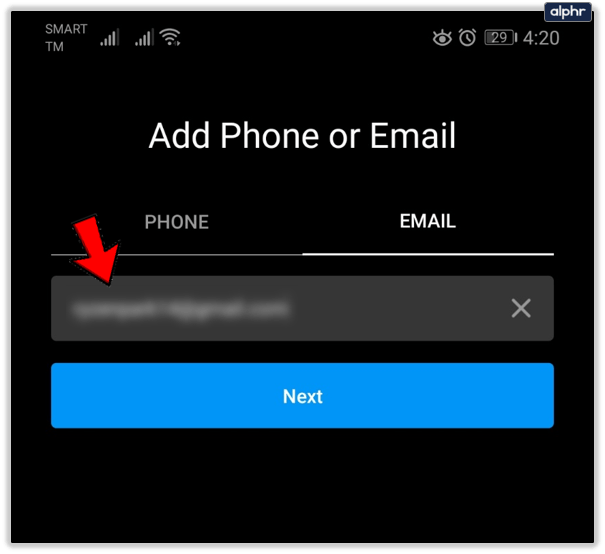
- Kumpirmahin ang iyong email account sa pamamagitan ng paglalagay ng confirmation code na ipinadala sa address.
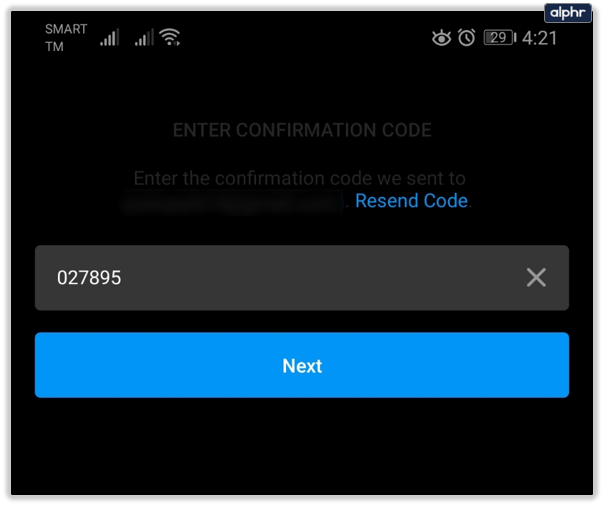
- I-set up ang iyong larawan sa profile at sundin ang registration wizard.
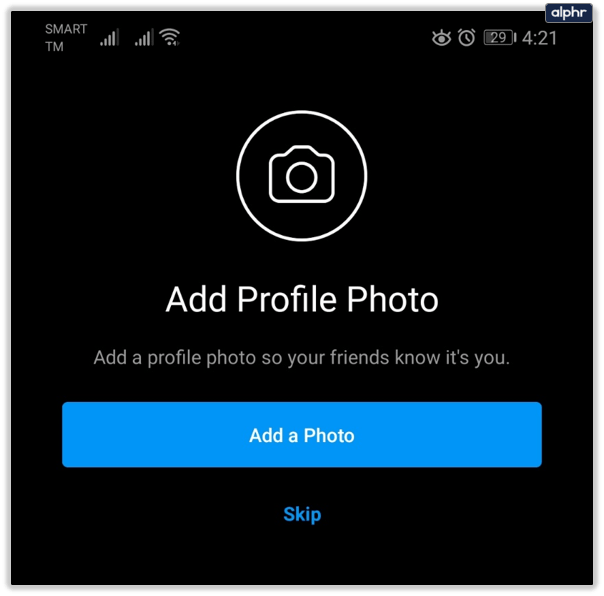
Maaari mong i-link ang iyong Facebook account sa iyong Instagram account kung gusto mo ngunit kung hindi mo ginawa iyon para sa iyong pangunahing account. Anumang paraan ang iyong gamitin sa Hakbang 7, telepono, email, o Facebook, dapat itong iba sa paraan na ginamit para sa pangunahing account na iyon. Kung gagamitin mo ang parehong mga detalye, makakakita ka ng isang error na nagsasabi sa iyo na ang mga detalyeng iyon ay ginagamit na o mga salita sa ganoong epekto.

Pag-link ng Pangalawang Instagram Account
Kung mayroon ka nang pangalawang Instagram account, maaari mo itong i-link sa iyong pangunahing account sa halip na lumikha ng isa pa kung gusto mo. Gumagamit ito ng katulad na proseso tulad ng nasa itaas. Maaari kang mag-link ng hanggang limang account nang sabay-sabay gamit ang paraang ito.
- Buksan ang iyong pangunahing Instagram account.
- Piliin ang iyong profile at ang icon ng menu na may tatlong linya sa kanang tuktok.
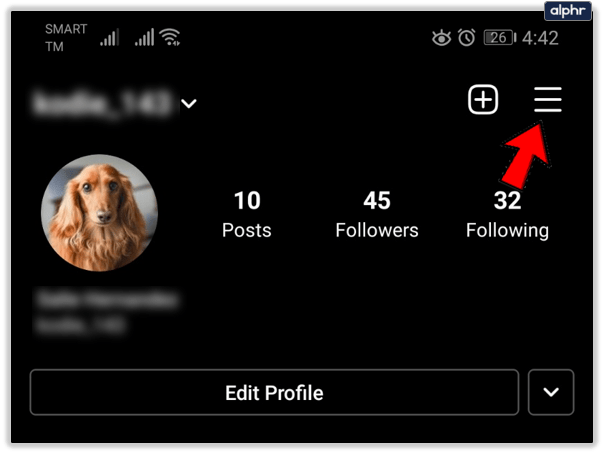
- Piliin ang icon na gear para ma-access ang mga setting.
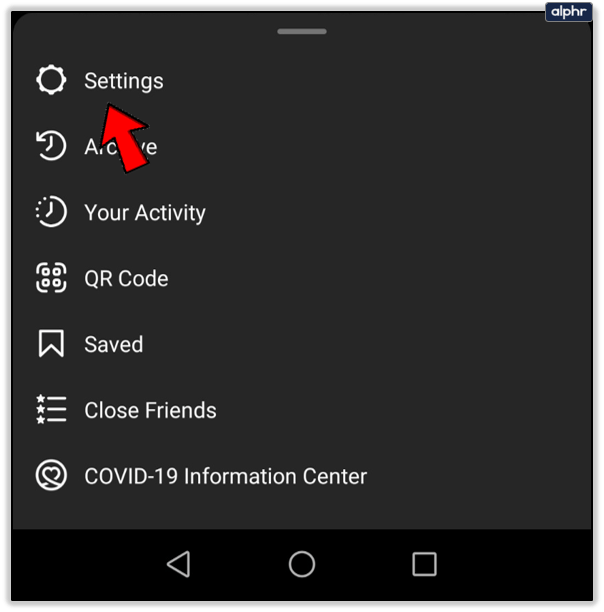
- Piliin ang Magdagdag ng Account sa pinakailalim.
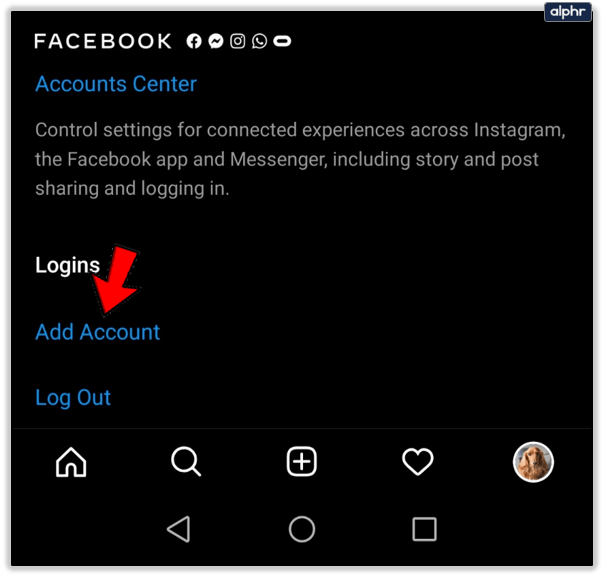
- Ipasok ang iyong iba pang mga detalye ng account at i-save ang mga ito.
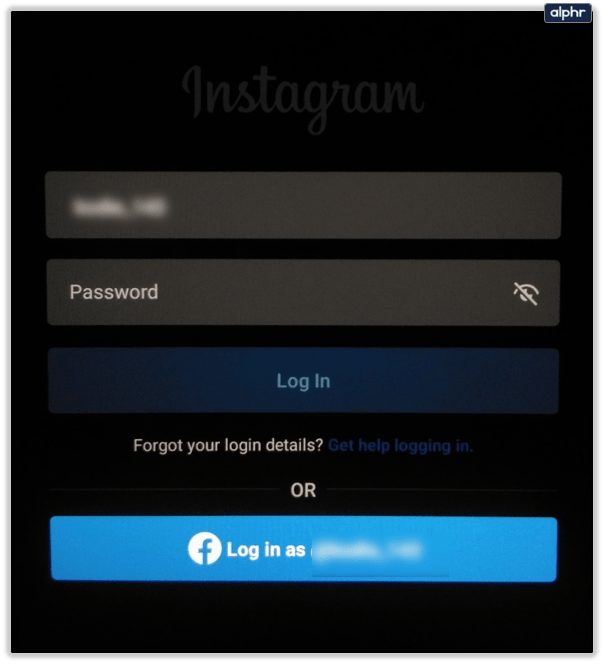
Ang dalawang account ay dapat na ngayong naka-link. Bagama't walang nagbabago sa mga account mismo, gagawin nitong mas madali ang paglipat sa pagitan nila kaysa dati.
Lumipat sa pagitan ng mga Instagram account
Ang proseso ng paglipat sa pagitan ng mga naka-link na account ay pareho kung lumikha ka ng isang bagong pangalawang account o nag-link ng isang umiiral na.
- Buksan ang Instagram app at piliin ang iyong profile.
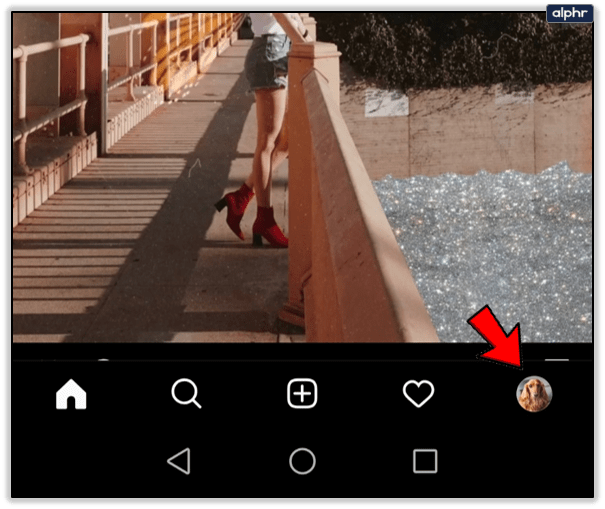
- Piliin ang iyong username sa itaas. Lumilitaw ang isang maliit na popup kasama ng iyong mga naka-link na account.
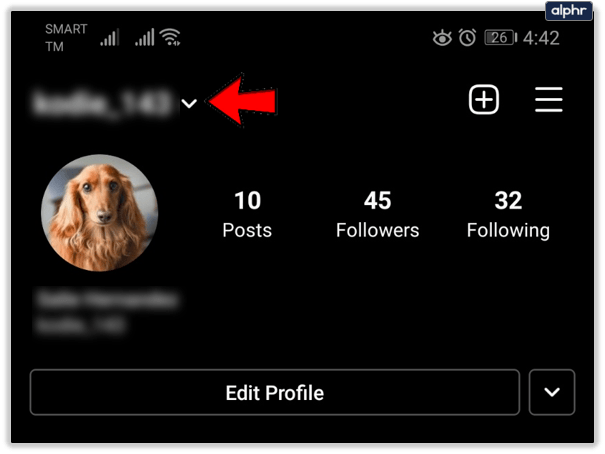
- Piliin ang account kung saan mo gustong lumipat.
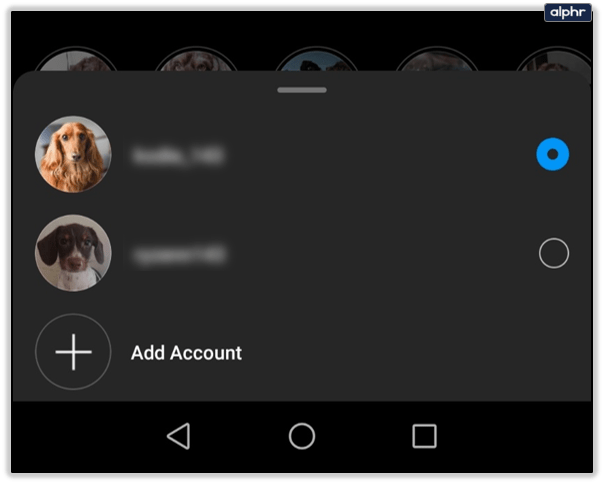
Depende sa kung anong telepono ang iyong ginagamit, ang pagpili ng account ay magiging isang dropdown na menu o popup. Alinmang paraan, piliin ang account at agad kang lilipat.
Alisin ang isang naka-link na Instagram account
Kung namamahala ka ng maraming account at na-link mo ang mga ito at pagkatapos ay kailangan mong mag-alis ng isa, madali lang iyon. Ito ay halos kabaligtaran ng pag-uugnay sa kanila.
- Mag-log in sa Instagram account na gusto mong alisin.
- Piliin ang iyong profile at ang icon ng menu na may tatlong linya sa kanang tuktok.
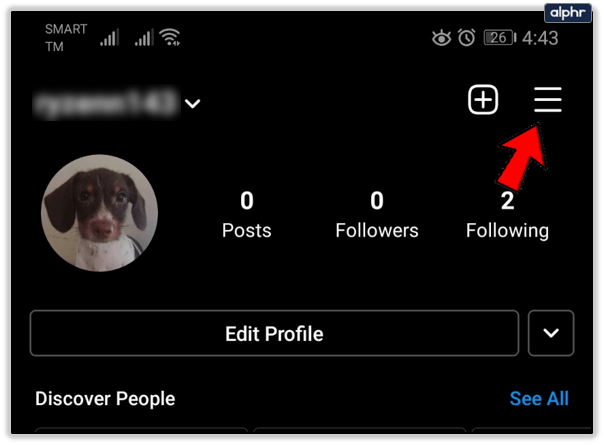
- Piliin ang icon na gear para ma-access ang mga setting.
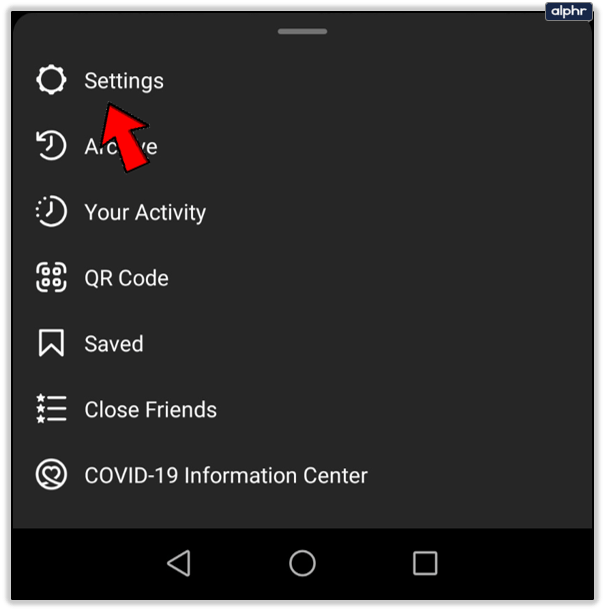
- Piliin ang Mag-log Out sa Account.
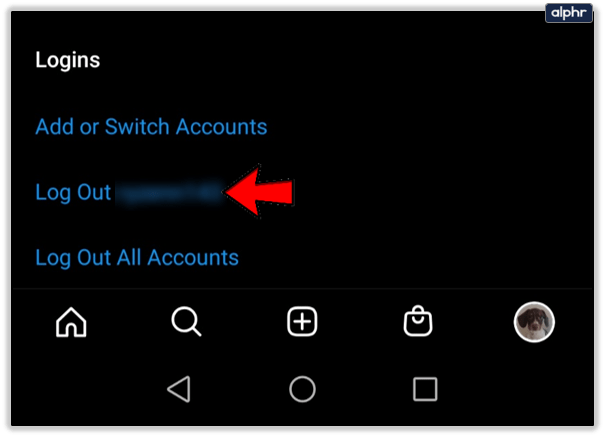
Aalisin nito ang link sa pagitan ng account kung saan ka naka-log in at sa mga naka-link dito. Pagkatapos ay maaari mong tanggalin o kalimutan ang tungkol sa account na iyon kung naaangkop.
Tanggalin ang isang Instagram account
Ang pagtanggal ng isang Instagram account ay isang marahas na hakbang ngunit kung hindi mo na ito ginagamit, ito ay isang kapaki-pakinabang na gawain sa housekeeping. Ang pagtanggal ng account ay hindi na mababawi kaya kapag tapos na, iyon na. Kung kailangan mong tanggalin, narito kung paano.
- Magbukas ng browser sa iyong device at pumunta sa page ng pagtanggal ng account sa Instagram.
- Punan ang maikling form na humihiling ng pagtanggal, magbigay ng dahilan at ilagay ang iyong password.
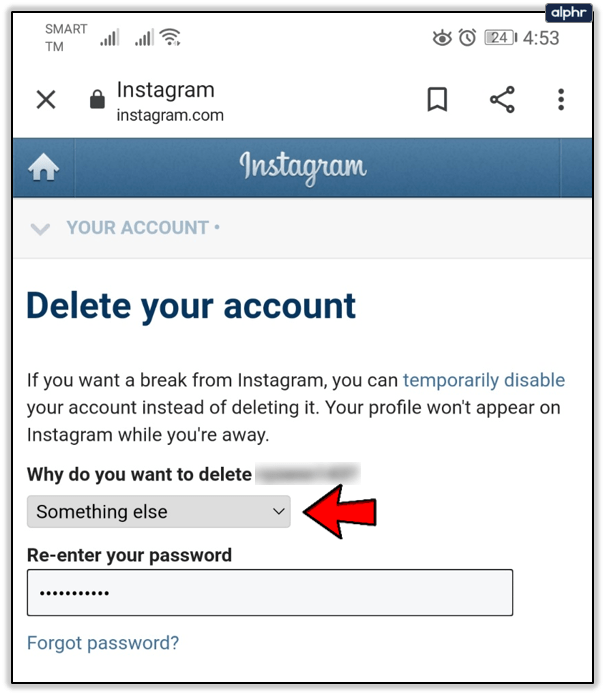
- Piliin ang Permanenteng Tanggalin ang Aking Account kapag handa na.
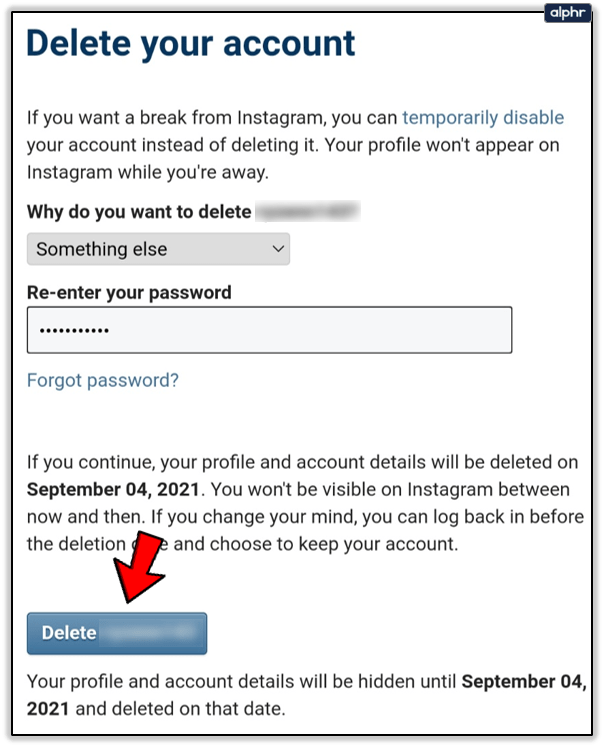
Maaaring subukan ng Instagram na panatilihing ka sa pamamagitan ng pag-aalok ng mga tip o tulong upang mapanatili ang iyong account ngunit sa huli, gagawin nila ang hinihiling mo at tatanggalin ito.